Win10电脑注册表损坏怎么修复|Win10注册表损坏的修复方法
发布时间:2019-09-08 20:29:27 浏览数: 小编:wenxiang
解决方法:
1、电脑启动时按DEL键或F2键进入BIOS界面(不同主板的启动BIOS按键不一样,华硕主板是F8键,技嘉主板是F12键,微星主板是F11键,笔记本大多数都是F12键,具体请百度)。不同主板的BIOS界面会不一样,下面以2010年之后主流Phoenix-AwardBIOS主板为例,选择高级BIOS设置Advanced BIOS Features
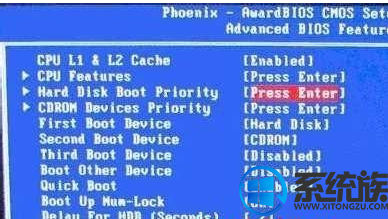
2、进入如下图界面,选择Hard Disk Boot Priority;
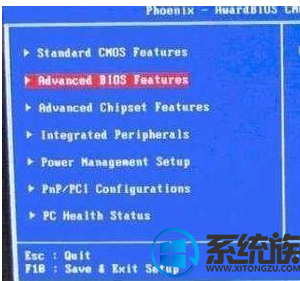
3、通过键盘上的上下键选择USB-HDD(U盘即可,会自动识别我们插入电脑中的U盘),选择USB设备为第一启动项,按Entel键确认选择,再按F10键确认保存;

4、之后重启电脑进入U盘最小系统,按win+r键,输入cmd,打开dos命令窗口;

5、在命令行中执行以下命令:
copy C:\windows\system32\config\RegBack\* C:\windows\system32\config
将系统备份注册表还原
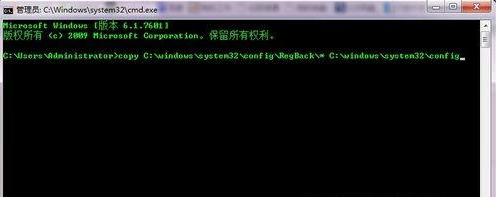
6、然后重启电脑,如果是注册表损坏造成的开不了问题便应该能解决。
关于Win10电脑注册表损坏的问题,大家可以按照上面的方法进行修复,希望本篇教程对大家能有所帮助。获取更多Win10系统相关教程的,请继续关注本站Win10系统下载。



















